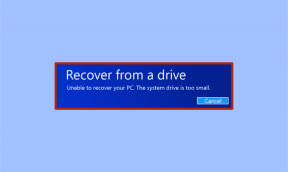Verwenden Sie Windows Live Mesh 2011, um Daten online mit Windows SkyDrive zu synchronisieren
Verschiedenes / / February 08, 2022
Hardwarefehler und Systemabstürze sind keine ungewöhnlichen Ereignisse. Eines Nachts arbeiten Sie problemlos an Ihrem Computer und am nächsten Morgen, wenn Sie aufwachen, startet Ihr Computer nicht mehr. Plötzlich merkst du, dass du als Letzter in einem großen Schlamassel steckst Sicherung Sie erstellt haben, war ungefähr eine Woche alt und alle Ihre neuesten Daten sind im Handumdrehen verschwunden. Waren Sie schon einmal in dieser düsteren Situation?
Wenn Sie Ihre wichtigen Dokumente oder Dateien, die auf Ihrem Computer gespeichert sind, nicht verlieren möchten, ist die Online-Speicherung neben der üblichen Sicherung im Stil einer externen Festplatte die beste Option.
In diesem Artikel werden wir über den Cloud-Speicherdienst von Microsoft mit dem Namen sprechen Sky Drive das bietet bis zu 5 GB kostenlosen Speicherplatz, und wir werden sehen, wie wir Windows Live Mesh dazu verwenden können Daten synchronisieren vom Computer zum SkyDrive.
Windows-Live-Mesh
Windows Live Mesh ist Teil der kostenlosen
Windows Live Essentials-Suite, und wurde entwickelt, um Ihre Dateien, Ordner und Einstellungen zwischen zwei Computern oder in der Cloud zu synchronisieren.Einrichten der Synchronisierung
Schritt 1: Herunterladen und installieren Windows-Live-Mesh auf dem Computer, den Sie mit der Cloud synchronisieren möchten, und starten Sie ihn. Bevor Sie beginnen, müssen Sie sich mit einem Windows Live-Konto anmelden. Wenn Sie noch kein Windows Live-Konto haben, können Sie eines von der Windows Live-Homepage erhalten (ein Hotmail-Konto ist auch ein Windows Live-Konto, falls Sie es nicht wussten).

Schritt 2: Sobald Sie drin sind, landen Sie auf der Hauptprogrammoberfläche von Windows Live Mesh. Um einen Ordnersynchronisierungsprozess zu starten, klicken Sie auf Synchronisieren Sie einen Ordner.
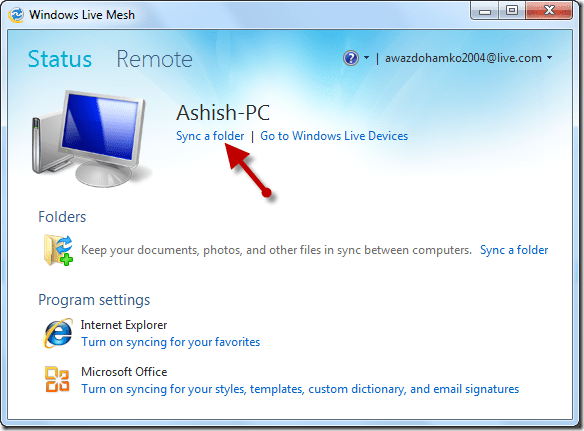
Schritt 3: Wählen Sie den Ordner aus, den Sie mit Ihrem Windows SkyDrive synchronisieren möchten.

Schritt 4: Wählen SkyDrive synchronisierter Speicher als Speicherort und klicken Sie auf ok. Dies ist dasselbe SkyDrive-Konto, das mit Ihrem Windows Live-Konto verbunden ist.

Schritt 5: Das Programm startet den Synchronisationsprozess. Die anfängliche Synchronisierung kann je nach Größe des Ordners einige Zeit in Anspruch nehmen. In der Zwischenzeit können Sie zu einer anderen Arbeit wechseln und das Programm im Hintergrund laufen lassen.

Sobald Ihre anfängliche Synchronisierung abgeschlossen ist, können Sie Ihre Dateien auf dem Online-Speicherplatz von Windows Sky Drive unter anzeigen Synchronisierte Ordner.

Jetzt ist alles erledigt, alle Änderungen, die Sie online oder offline am synchronisierten Ordner vornehmen, werden an beiden Enden widergespiegelt. Sie können Ihrem SkyDrive weitere Ordner hinzufügen, indem Sie den Vorgang ab wiederholen Schritt 3 oben.
Mein Urteil
Die Windows Mesh-Integration mit SkyDrive ist ein sehr netter Versuch, unsere Arbeit so einfach wie möglich zu synchronisieren und zu sichern. Außerdem bietet Ihnen das kostenlose Konto anständige 5 GB Online-Speicherplatz, was mehr ist als die meisten andere solcheSpeicherdienste zur Verfügung stellen.
Zuletzt aktualisiert am 07. Februar 2022
Der obige Artikel kann Affiliate-Links enthalten, die Guiding Tech unterstützen. Dies beeinträchtigt jedoch nicht unsere redaktionelle Integrität. Die Inhalte bleiben unvoreingenommen und authentisch.